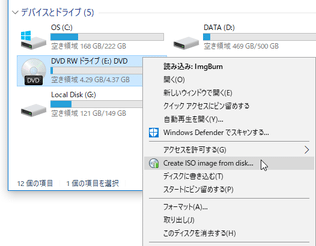CD / DVD / Blu-ray ドライブの右クリックメニューから、ISO イメージファイルを作成できるようにする!「ISO Creator」。
ISO Creator
CD / DVD / Blu-ray ドライブの右クリックメニューから、ディスクコピーを行えるようにするソフト。
右クリックで選択した CD / DVD / Blu-ray ドライブの内容を、ISO イメージファイル としてコピーできるようにしてくれます。
右クリックで選択したフォルダを、ISO イメージファイル化できるようにする機能 も付いています。
「ISO Creator」は、ディスクやフォルダを元に ISO イメージファイルを作成できるようにするソフトです※1。
1
コピーガードを解除する機能はないため、暗号化された DVD / Blu-ray をコピーすることはできない。
また、ソフトの性質上、音楽 CD をコピーすることもできない。
CD / DVD / Blu-ray ドライブの右クリックメニュー、あるいは、フォルダの右クリックメニューから一発で ISO イメージファイルを作成できるようにシェルエクステンションで、いちいち各種ディスクコピーツールなどを立ち上げなくても、エクスプローラの右クリックメニューから直接 ISO イメージファイルの作成を行えるようにしてくれます※2。
2
フォルダを元に作成された ISO イメージファイルのファイルシステムは、「UDF 1.02」になる。
処理の際には、コピー元となるディスクやフォルダのサイズ、および、イメージの保存先として指定したドライブの空き容量を確認することもでき、またコピー処理にかかるおおよその時間も確認できるようになっています。
普段、自作の CD / DVD / Blu-ray ディスクをバックアップする機会が多い人や、フォルダを元に ISO イメージファイルを作成する機会が多い人 などにもおすすめです。
使い方は以下のとおり。
- まず、「ISO Creator」をインストールします。
尚、インストールの途中で表示される「Check prerequisites」という画面の「Restart of the operating system required ?」欄に「Failed」と表示された場合、一旦 Windows を再起動させる必要があります。
( Windows を再起動させた後、インストール処理を行う)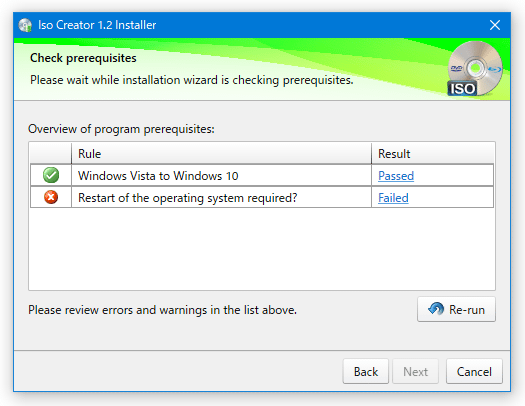
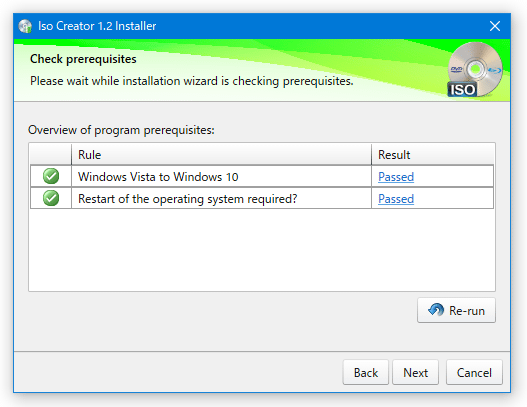
- 内容を ISO イメージファイルとしてコピーしたい CD / DVD / Blu-ray ドライブ、もしくはフォルダを右クリックし、「Create ISO image from disk(folder content)」を選択します。
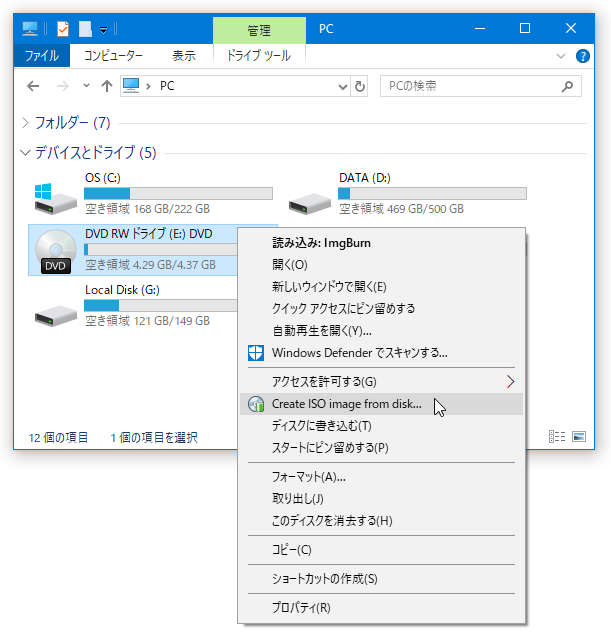
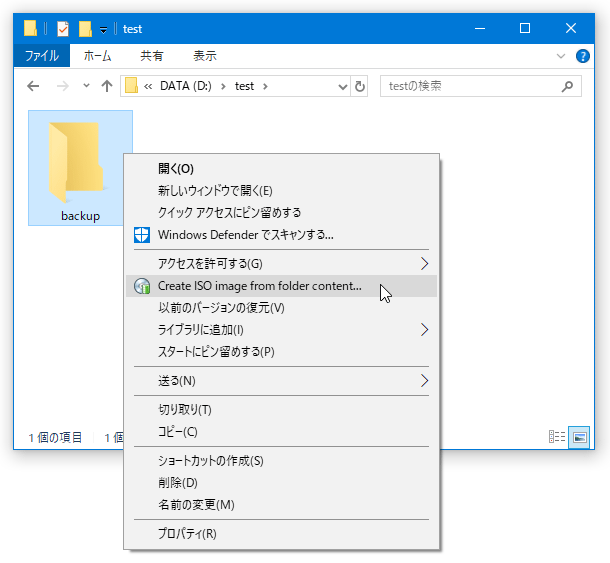
- 「Create ISO image」という画面が表示されます。
この画面の下部にある「Save as ISO image to the following folder」欄で、作成された ISO イメージファイルの出力先フォルダ&ファイル名 を指定します。
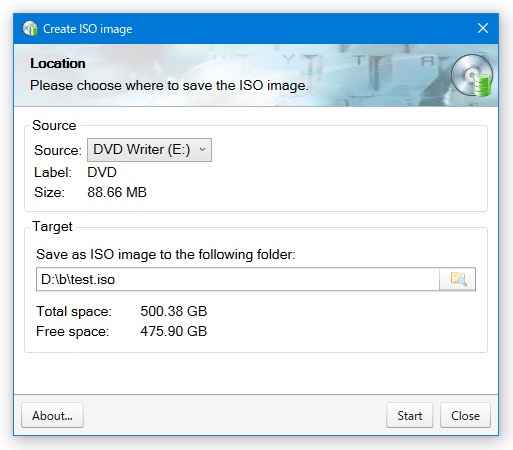
(右端にある をクリックして出力先を指定する)
をクリックして出力先を指定する)
この時、上部の「Source」欄内の「Size」という部分で、コピー元となるディスクやフォルダのサイズを、下部の「Target」欄内の「Free space」という部分で、保存先ドライブの空き容量を確認することもできたりします。 - 準備が整ったら、画面右下にある「Start」ボタンをクリックします。
- ディスクコピー、および、ISO イメージファイルの構築処理が開始されるので、しばらく待ちます。
処理にかかるおおよその時間は、下部の「Estimated Time left」欄で確認することができます。
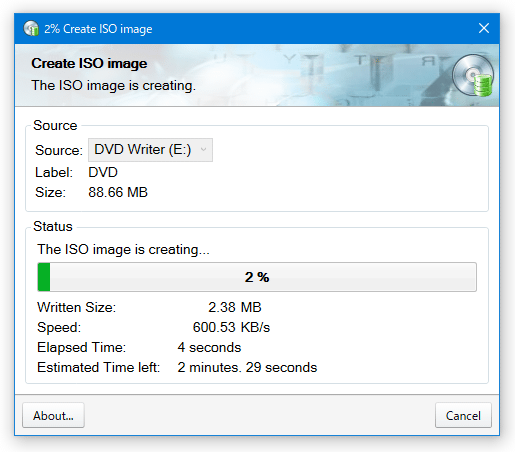
- 少し待ち、「ISO creation finished」という画面が表示されたら処理完了です。
指定しておいたフォルダ内に、ISO イメージファイルが出力されています。
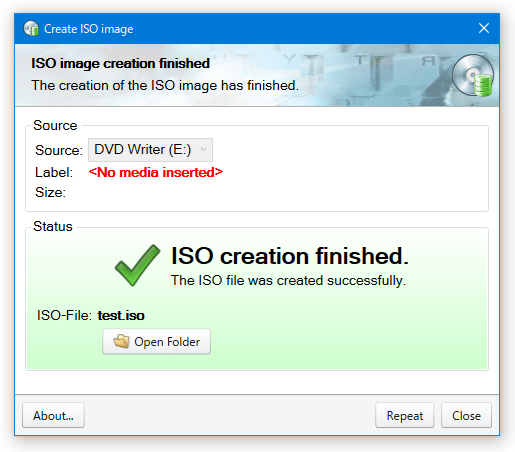
| ISO Creator TOPへ |